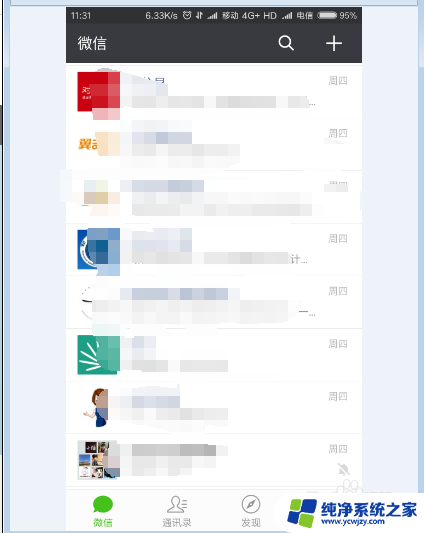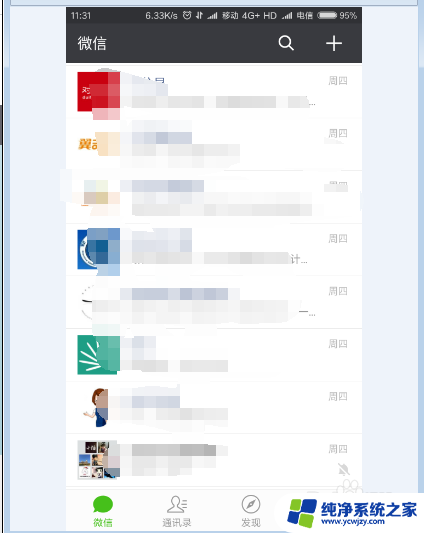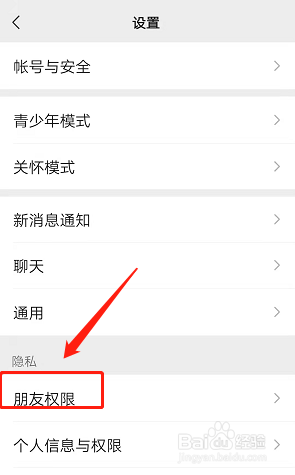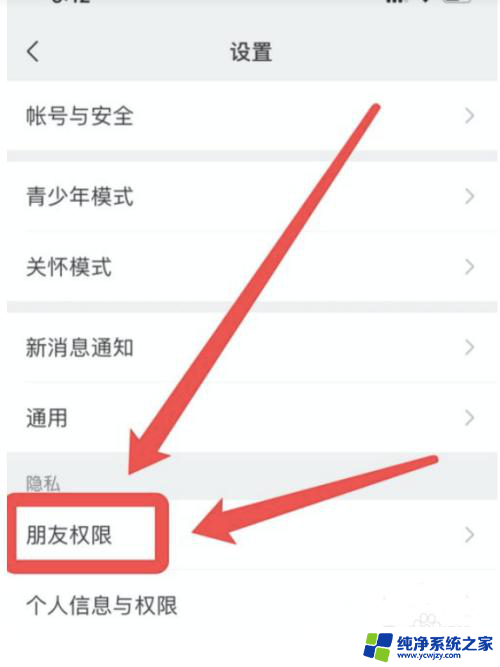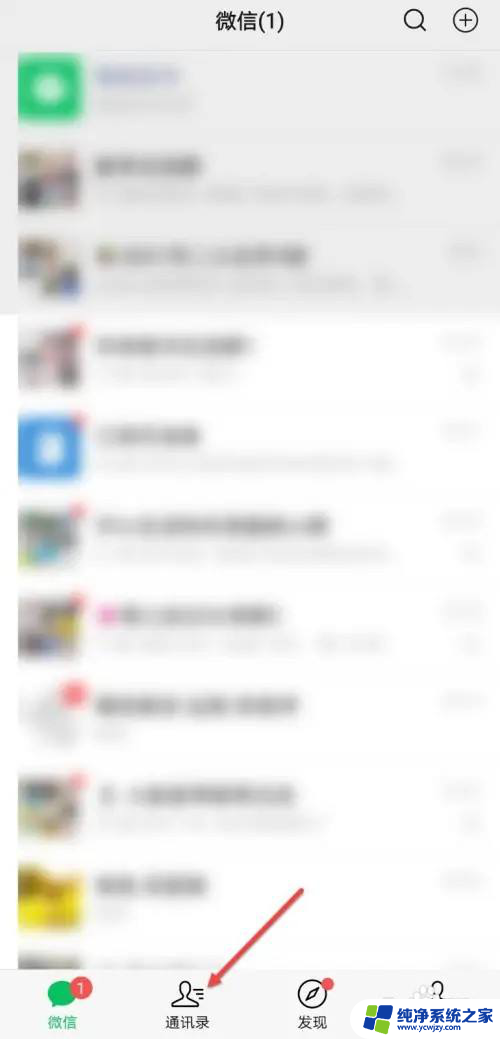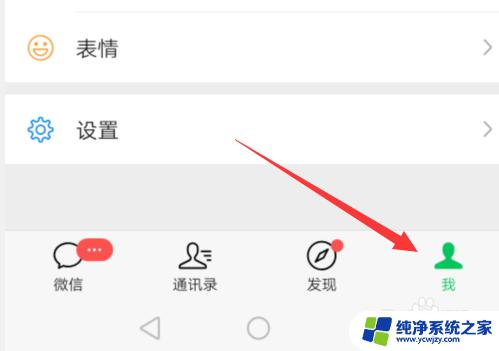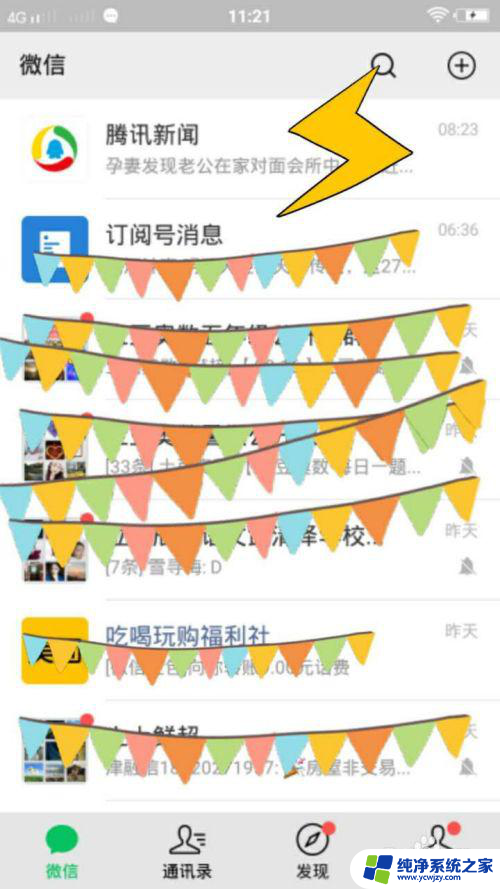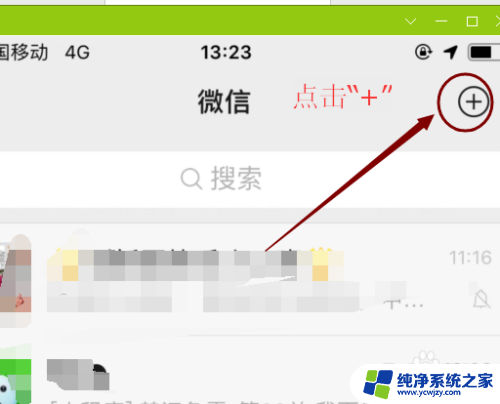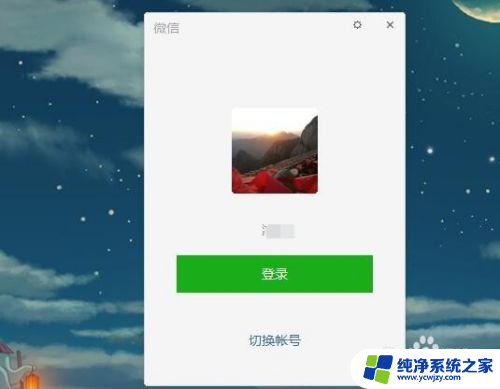添加我的微信方式怎么设置 设置微信好友添加方式的教程
更新时间:2023-11-01 16:59:19作者:yang
添加我的微信方式怎么设置,微信作为中国最流行的社交媒体平台之一,已经成为人们日常生活中不可或缺的一部分,在微信中添加好友是连接人与人之间的重要方式之一,但是有时候我们可能需要对好友添加方式进行设置。如何设置微信好友添加方式呢?下面将为您详细介绍设置微信好友添加方式的教程。无论是通过手机号、微信号还是通过扫描二维码,都可以轻松添加您感兴趣的好友。接下来请跟随我的步骤来设置您的微信好友添加方式吧!
具体步骤:
1.首先,我们打开手机微信,进入微信主页面。
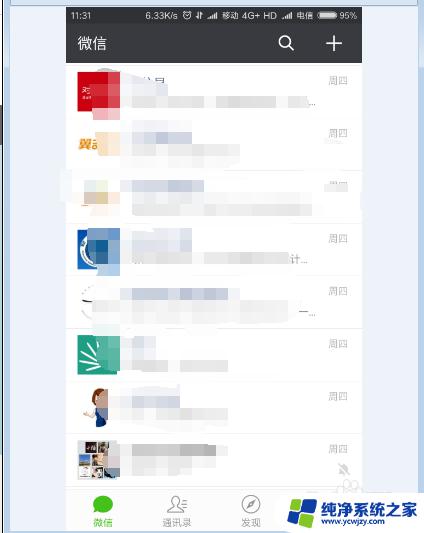
2.接着,点击箭头所指的选项。打开个人设置页面,即点击右下角的我选项,并点击设置。
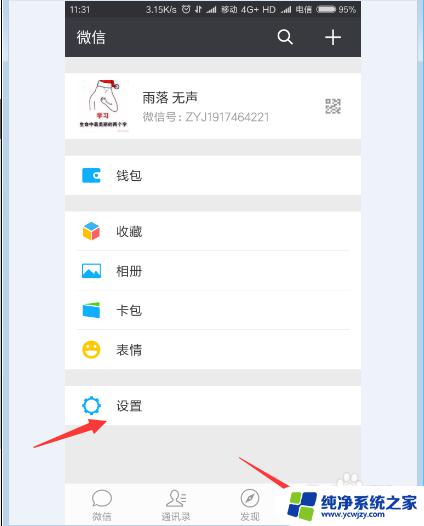
3.紧接着,找到隐私选项,单击打开隐私设置。
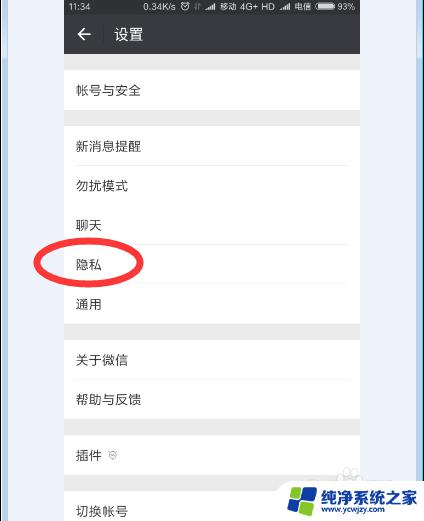
4.然后,找到添加我的方式选项,单击打开。
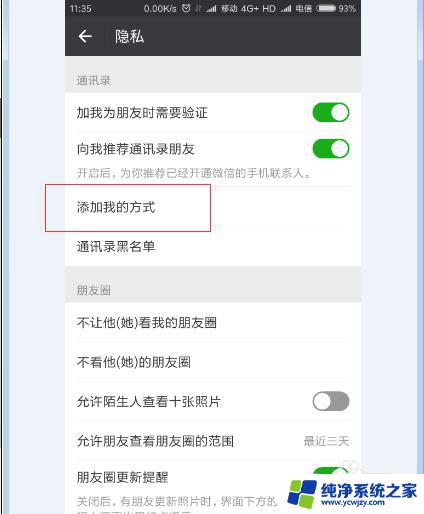
5.在右侧,我们可以对添加方式进行设置,单击开启相应的添加方式即可。
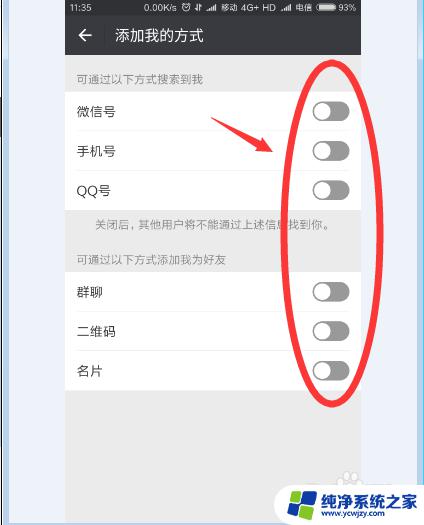
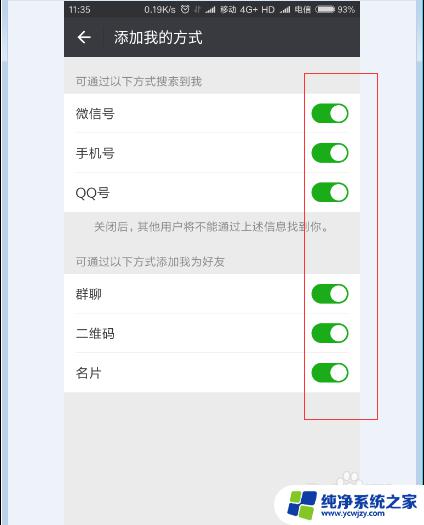
以上就是关于添加我的微信方式怎么设置的全部内容,如果你遇到了相同的问题,可以按照小编的方法来解决。